谷歌浏览器开启实时字幕功能的方法
时间:2023-08-29 09:11:02作者:极光下载站人气:679
谷歌浏览器是大家都非常熟悉,且喜欢使用的一款浏览器,一般操作电脑使用浏览器的地方是非常多的,大家需要通过该浏览器进行相应的搜索内容和安装软件以及登录某些重要网站等操作,因此浏览器对于我们来说是十分重要的,当你需要通过谷歌浏览器进行观看一些视频的时候,如果该视频无法提供字幕,且人物说话提供的是英文版的,那么如果想要将其自动生成字幕显示,那么怎么设置呢,在该浏览器中有一个实时翻译功能,将该功能开启即可使用,下方是关于如何使用谷歌浏览器开启实时字幕的具体操作方法,如果你需要的情况下可以看看方法教程,希望对大家有所帮助。
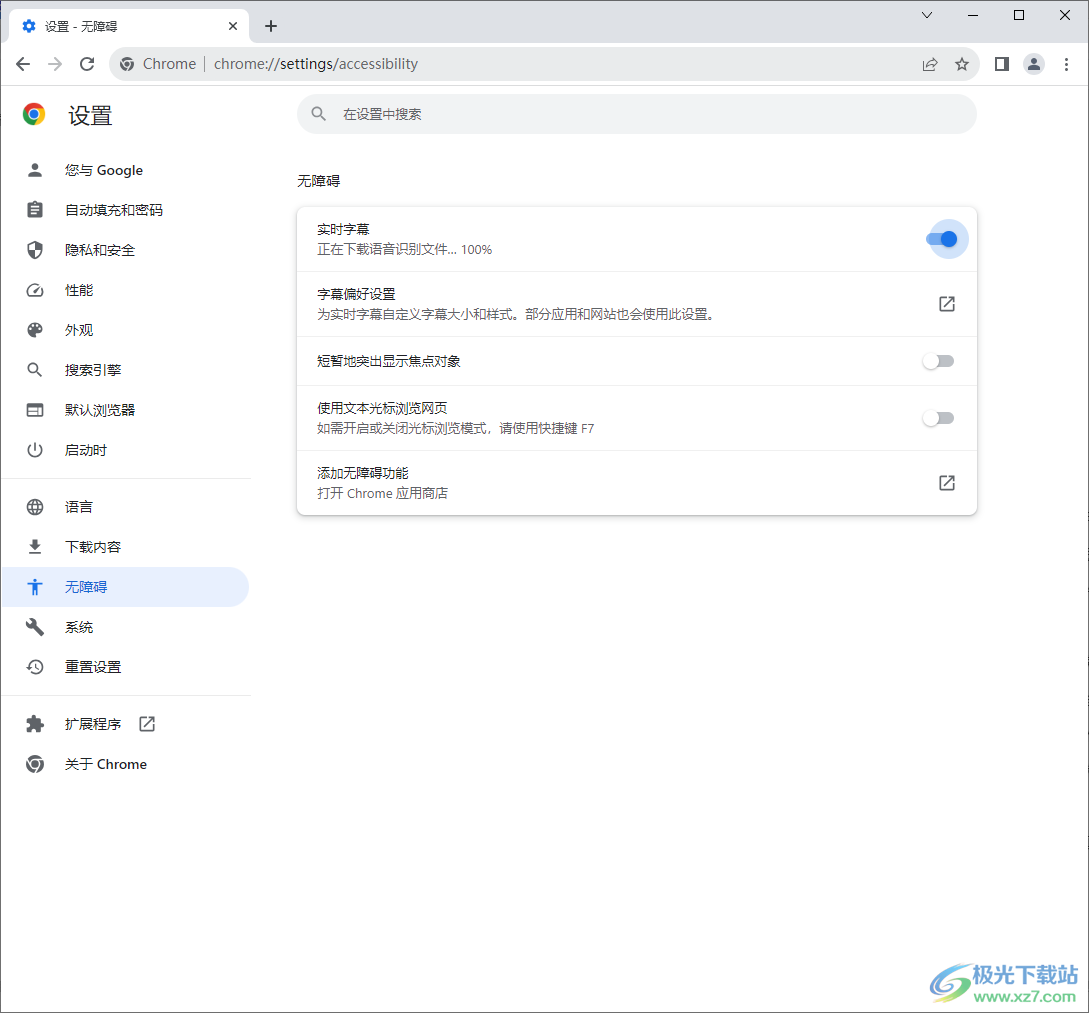
方法步骤
1.当你进入到谷歌浏览器的主页面之后,在页面的右侧上方将显示的三个点的图标进行点击一下。
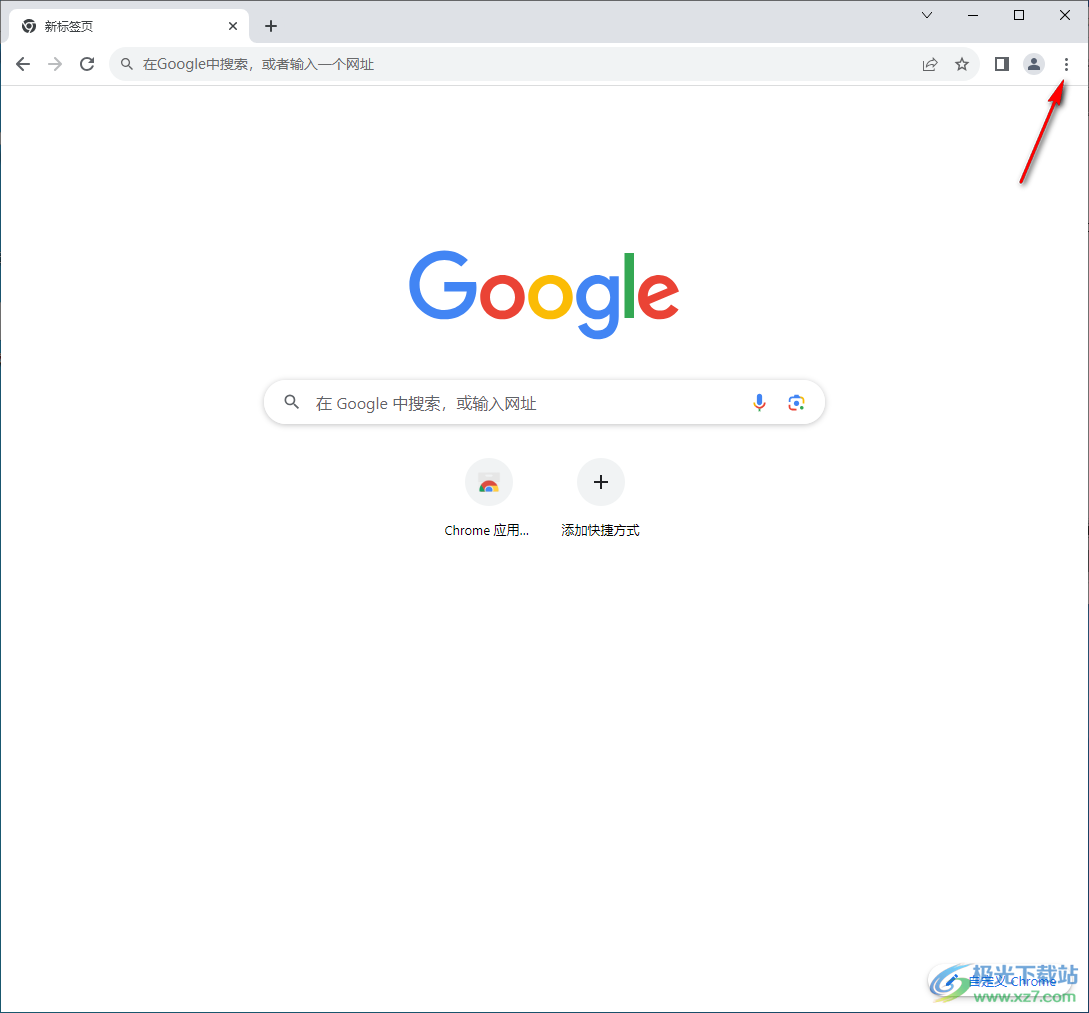
2.那么在该图标的下方展示出来的功能选项窗口中,直接将【设置】选项点击进入到页面即可。
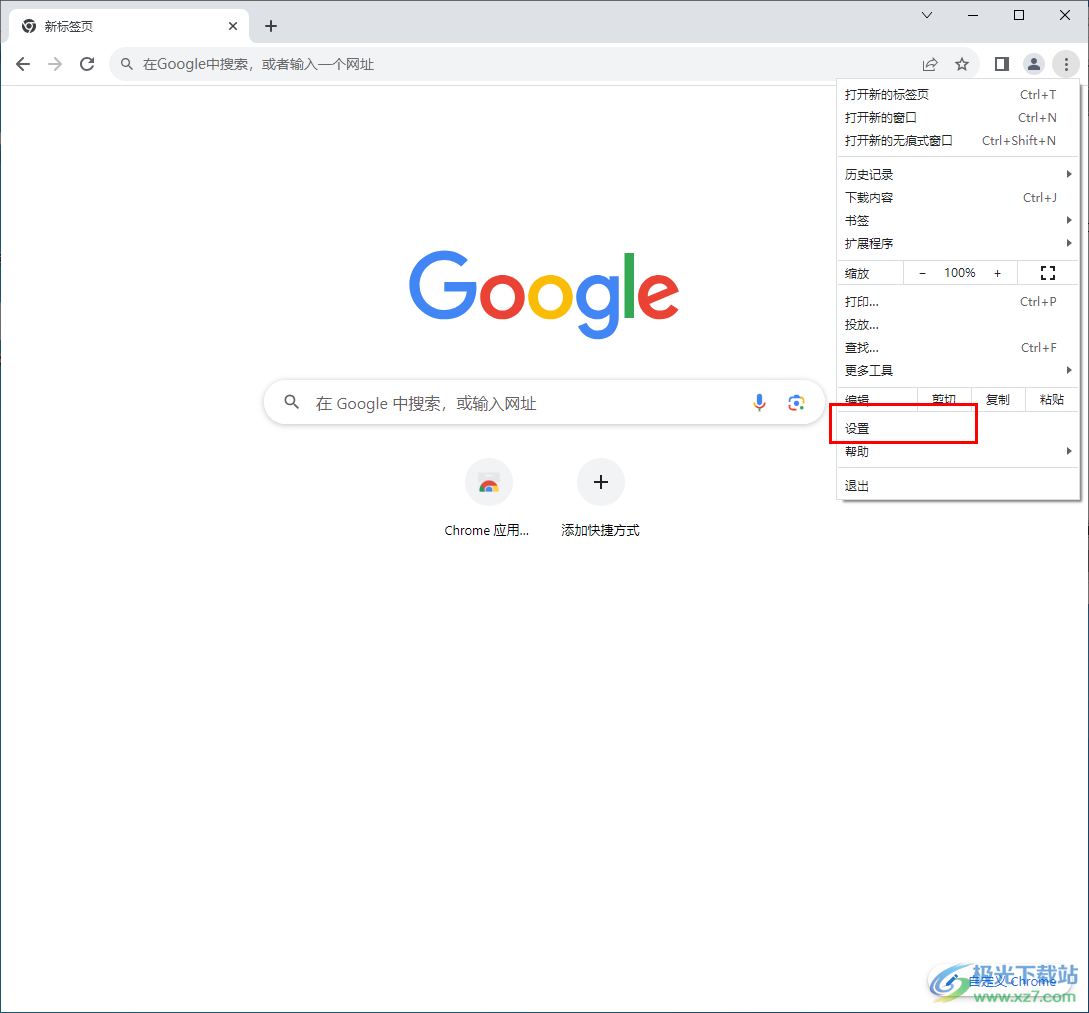
3.进入到页面中之后,在页面的左侧位置找到【无障碍】选项,将该选项卡点击之后进行相应的设置。
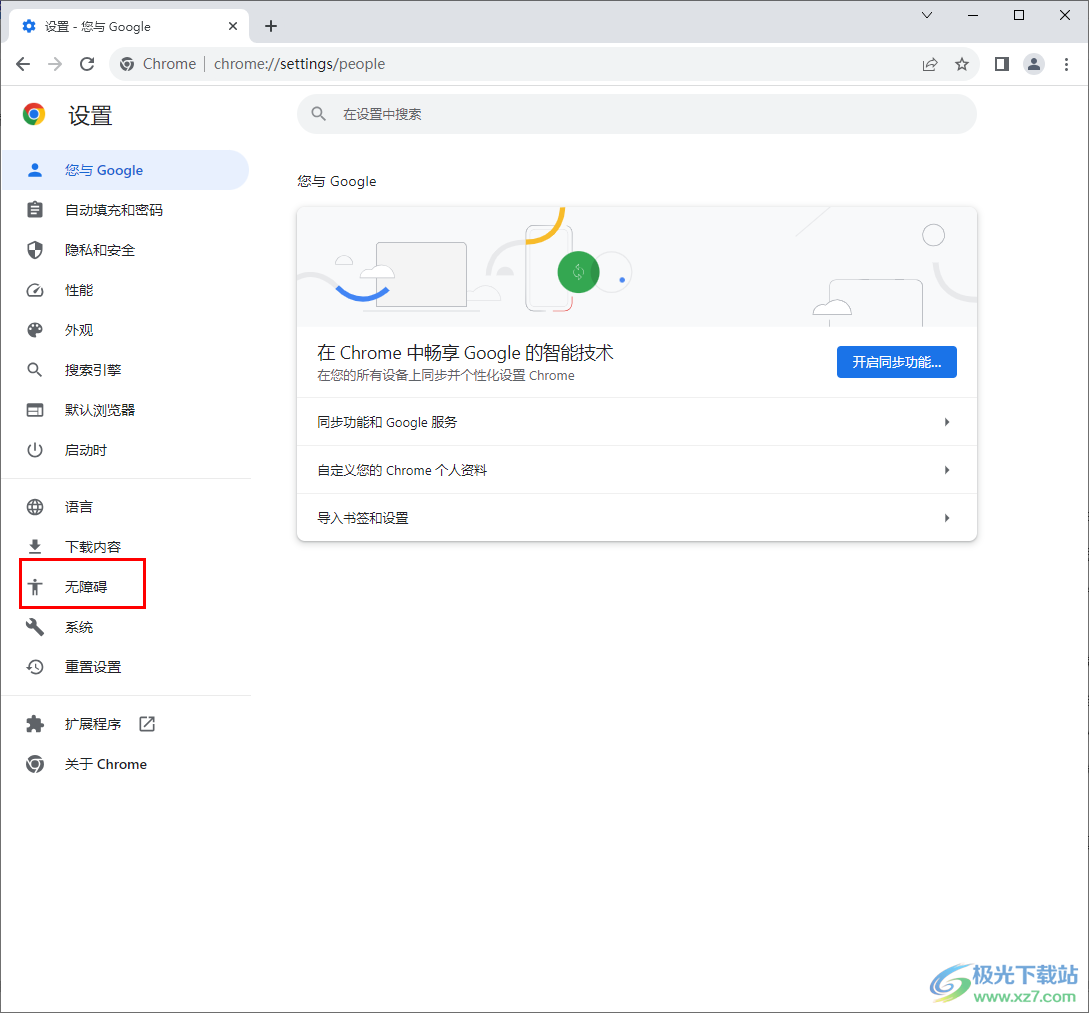
4.在右侧的页面中会看到一个【实时字幕】选项,该选项自动为英文版音频和视频进行创建字幕,且创建的字幕不会泄露出去。
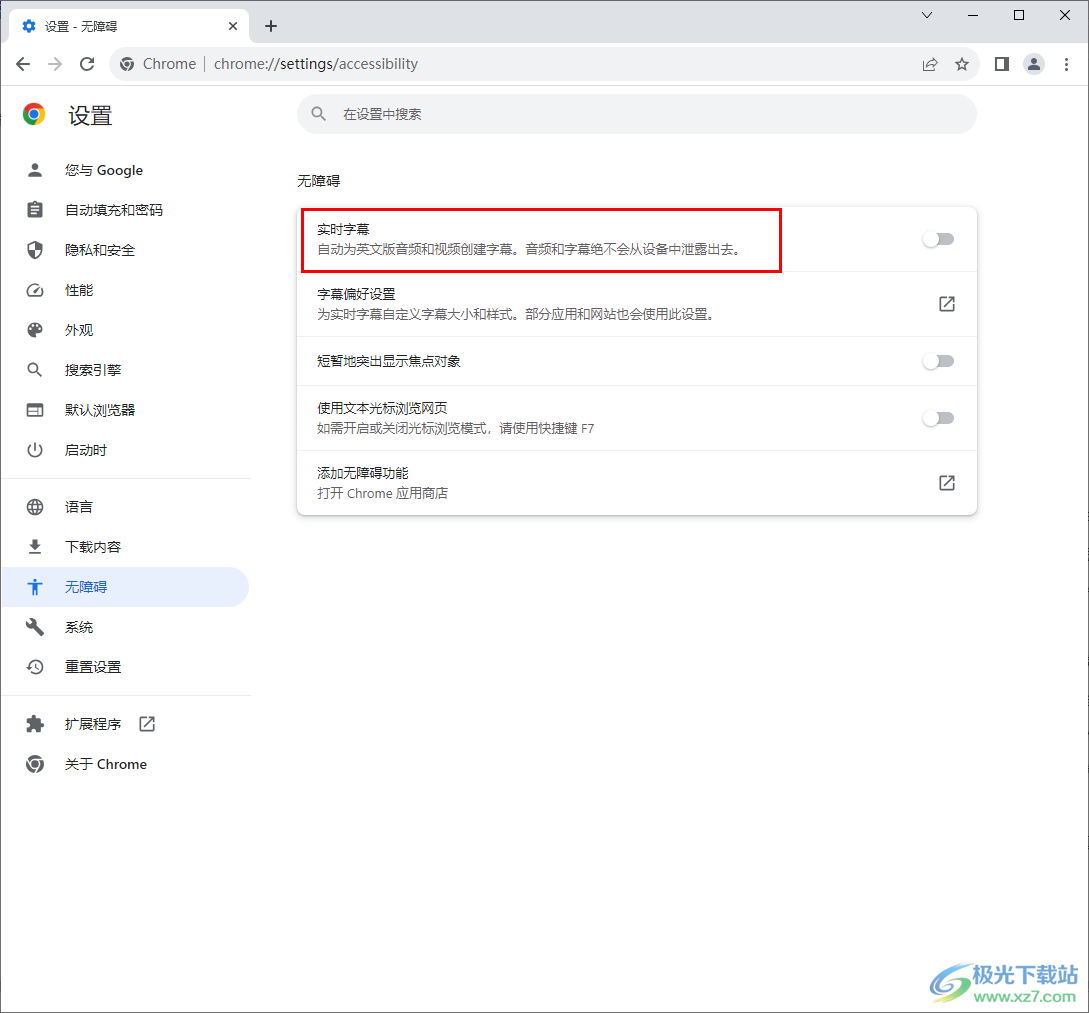
5.将【实时字幕】后面的开关按钮进行点击即可启用,此外,你还可以为实时字幕进行字幕大小和样式的调整和修改操作。
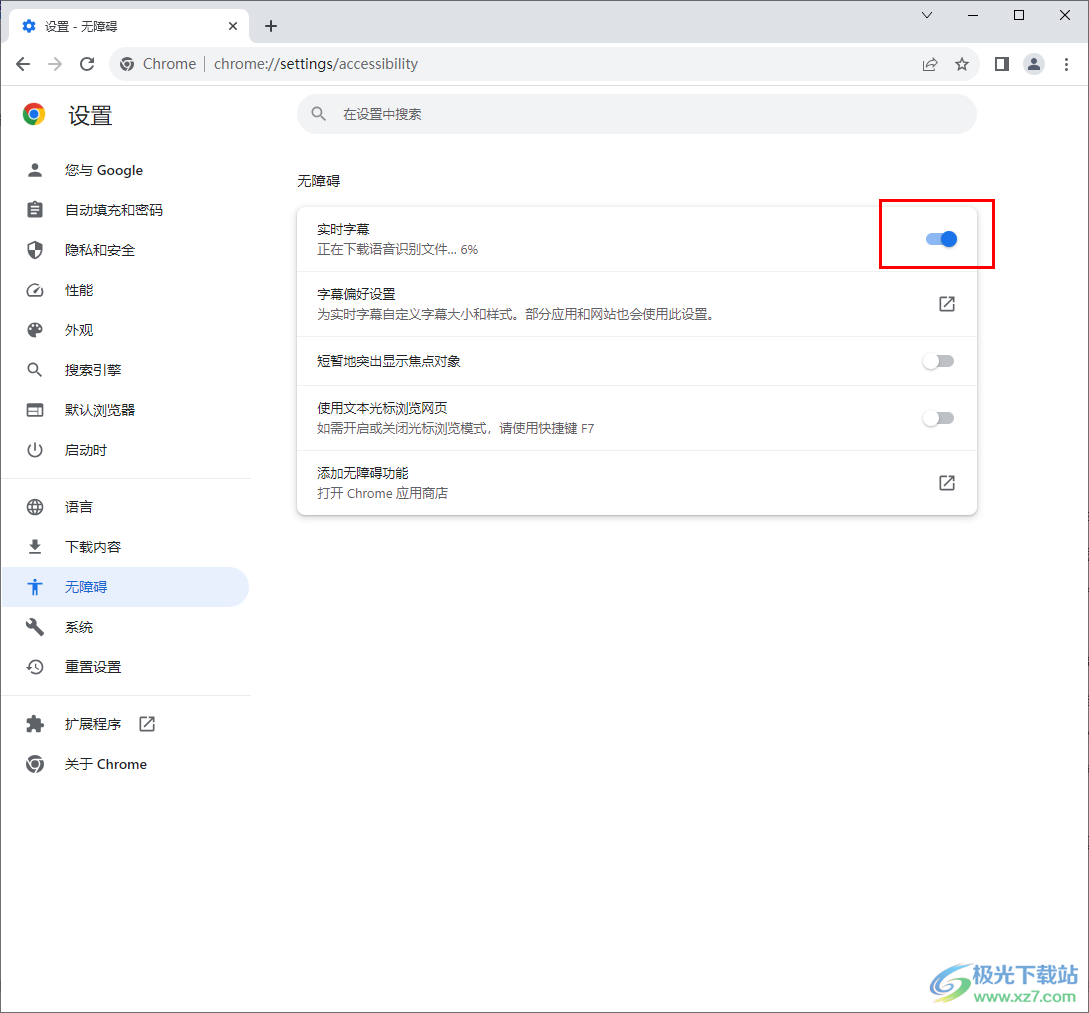
以上就是关于如何使用谷歌浏览器开启实时字幕的具体操作方法,大家喜欢使用谷歌浏览器进行音频和视频的播放操作,那么可以将实时字幕开启进行字幕的创建,只需要在该浏览器的无障碍功能页面下进行设置即可,感兴趣的话可以操作试试。
相关推荐
相关下载
热门阅览
- 1百度网盘分享密码暴力破解方法,怎么破解百度网盘加密链接
- 2keyshot6破解安装步骤-keyshot6破解安装教程
- 3apktool手机版使用教程-apktool使用方法
- 4mac版steam怎么设置中文 steam mac版设置中文教程
- 5抖音推荐怎么设置页面?抖音推荐界面重新设置教程
- 6电脑怎么开启VT 如何开启VT的详细教程!
- 7掌上英雄联盟怎么注销账号?掌上英雄联盟怎么退出登录
- 8rar文件怎么打开?如何打开rar格式文件
- 9掌上wegame怎么查别人战绩?掌上wegame怎么看别人英雄联盟战绩
- 10qq邮箱格式怎么写?qq邮箱格式是什么样的以及注册英文邮箱的方法
- 11怎么安装会声会影x7?会声会影x7安装教程
- 12Word文档中轻松实现两行对齐?word文档两行文字怎么对齐?

网友评论